【エクセル】で文字の置換①
簡単な文字の置換
文字の置換が必要な場面
名前が多数入力されている名簿のようなデータで、苗字と名前のスペースが
半角だったり全角だったり、なかったり、二つあったりする事ありますよね?
私は仕事で良くそういったデータが回ってきます。
で「集計しといてね~」となった時が今回の表題です。
何故かというと、半角と全角は「全く違った文字」としてエクセル上では
認識されます、ただ、人間の目で見た分には「ほんの少しの違い」なので、
データ入力時には気になりませんが、データとしては別物になります。

これの問題点としては、例えば集計用に関数等で「山田 太郎」を検索した時、
・全角スペース→〇
・半角スペース→✖
といった結果となってしまいます。すると自動で集計できるハズが、
エラーを起こして、修正が必要となってしまいます。
「置換」の読み方は?
そこでエクセルの「置換」機能が登場します。
ちなみに読み方が「チカン」らしいのですが、響きが悪いので私は「オキカエ」と呼んでます。会社のある一角で「チカン」「チカン」聞こえたら、ちょっと・・ですよね!

実際の処理手順
余談はさて置き、今回も手っ取り早いやり方を説明します。
置き換えたい文字のある範囲を選択した状態で、
エクセルのホームタブの一番右あたりに「検索と選択」があると思います、
そこをクリックすると、置換(R)が出てくるので続けてクリックします。

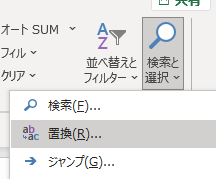
すると、こんな感じの画面が出てくるので、後は日本語に任せて

分かりにくいけど半角のスペースです、コレを

これも分かりにいけど全角のスペースです、これで「置換(R)」を押すと
こんな感じで、スッキリしました。

簡単ですね!
「置換」機能の活躍場所
今回はスペースでしたが、文字とか数字を置き換える事が出来るので、大量のデータの
修正作業に威力を発揮します。この「文字の置換」もやり方が多数ありますが、
まずは一番簡単と思うやり方を紹介しました!
知ってると知らないでは大違いだと思います!
それでは、次回もエクセルで会いましょう。